在 Visual Studio Code 中创建 HTML 文件的步骤:打开 VSCode 并新建一个文件;从 "语言" 列表中选择 HTML;为文件命名,例如 "index.html";输入 HTML 代码,例如:html 我的第一个 HTML 页面欢迎来到我的网站!

如何在 Visual Studio Code 中创建 HTML 文件
在 Visual Studio Code(简称 VSCode)中创建 HTML 文件非常简单,只需遵循以下步骤:
1. 打开 VSCode
打开 VSCode 编辑器。
立即学习“前端免费学习笔记(深入)”;
2. 创建新文件
使用以下方法之一创建新文件:
3. 选择 HTML 语言
在“新建文件”对话框中,在“语言”下拉列表中选择“HTML”。
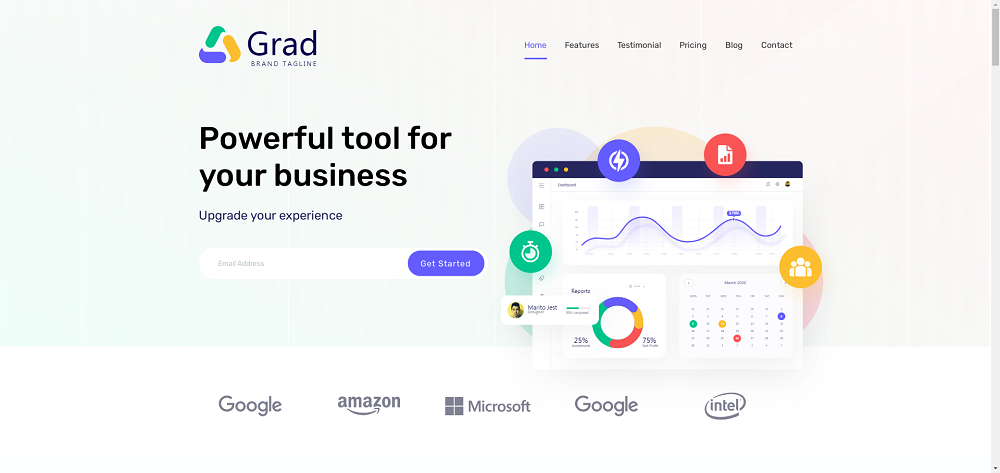
一款多用途的企业软件前端HTML模板。IT软件服务公司网站响应式单页模板。基于CSS、JS、HTML模块化原则创建的。如果您的站点不需要所有元素,那么可以轻松地删除不必要的组件。模板的代码干净,友好,注释良好。这使得编辑和自定义模板变得很容易。
 350
350

4. 命名文件
为 HTML 文件输入一个名称,例如“index.html”。
5. 编写 HTML 代码
在文件中输入所需的 HTML 代码。例如,您可以使用以下代码创建一个简单的 HTML 文档:
<!DOCTYPE html> <html> <head> <title>我的第一个 HTML 页面</title> </head> <body> <h1>欢迎来到我的网站!</h1> <p>这是我的第一个 HTML 页面。</p> </body> </html>
6. 保存文件
单击菜单栏上的“文件”>“保存”或使用键盘快捷键“Ctrl”+“S”(Windows)或“Cmd”+“S”(Mac)。
现在,您已经成功在 VSCode 中创建了一個 HTML 文件。您可以通过双击文件或使用“F5”键在浏览器中预览文件。
以上就是vscode怎么创建html的详细内容,更多请关注php中文网其它相关文章!

HTML怎么学习?HTML怎么入门?HTML在哪学?HTML怎么学才快?不用担心,这里为大家提供了HTML速学教程(入门课程),有需要的小伙伴保存下载就能学习啦!




Copyright 2014-2025 https://www.php.cn/ All Rights Reserved | php.cn | 湘ICP备2023035733号